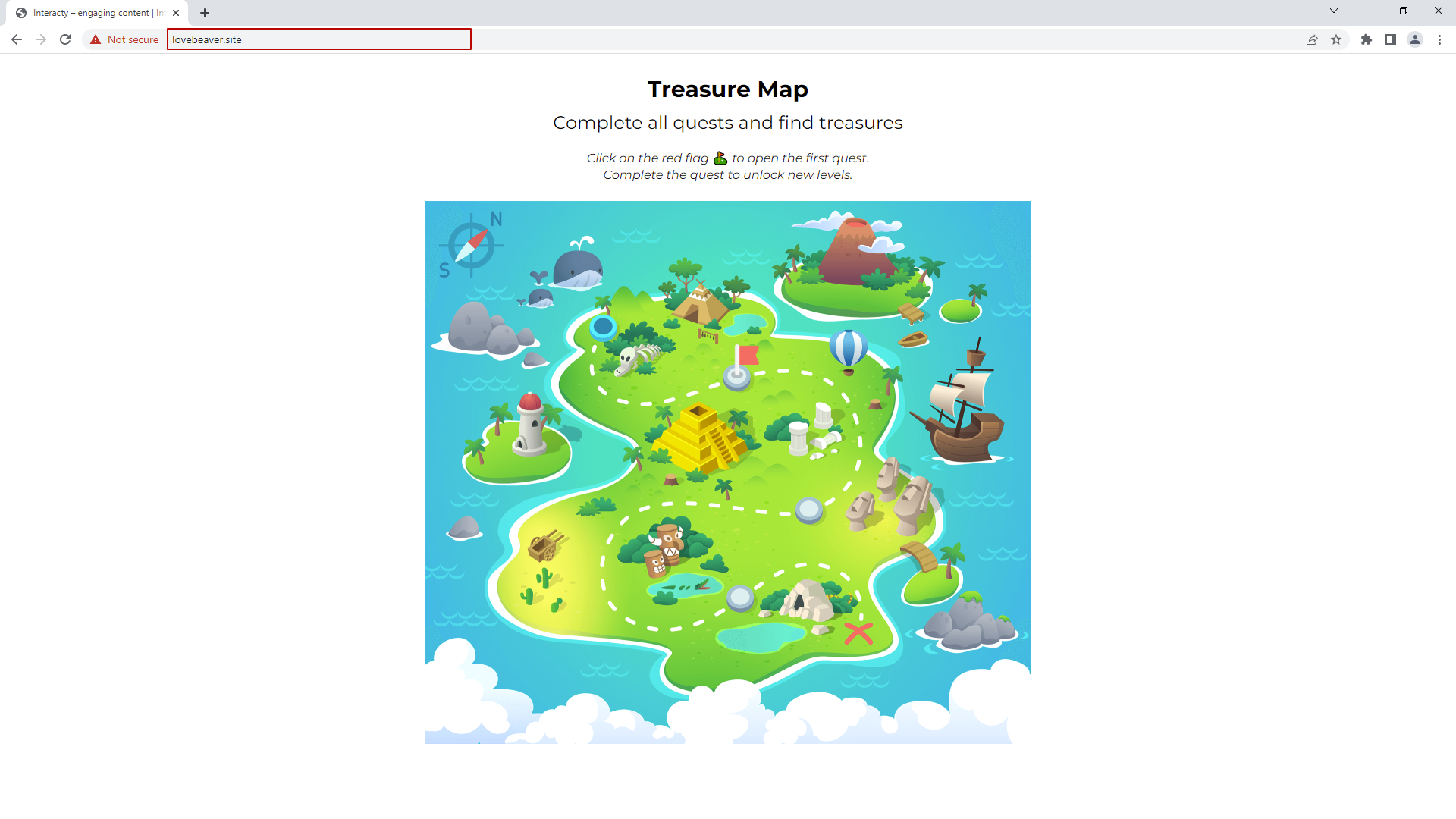CNAME, o nombre canónico, es una entrada en el registro del sistema de nombres de dominio (DNS) que contiene la dirección de su página web. Con CNAME puedes vincular un dominio personalizado a su blog.
La función CNAME está disponible en uno de los siguientes planes de tarifas: PRO; PRO+; equipos; Organizaciones Educativas; Empresa; Evento de una vez; AppSumo Nivel 3; AppSumo Nivel 4; Educación Avanzada.
Para hacer esto en Interacty, inicia sesión en tu perfil en interacty.me:
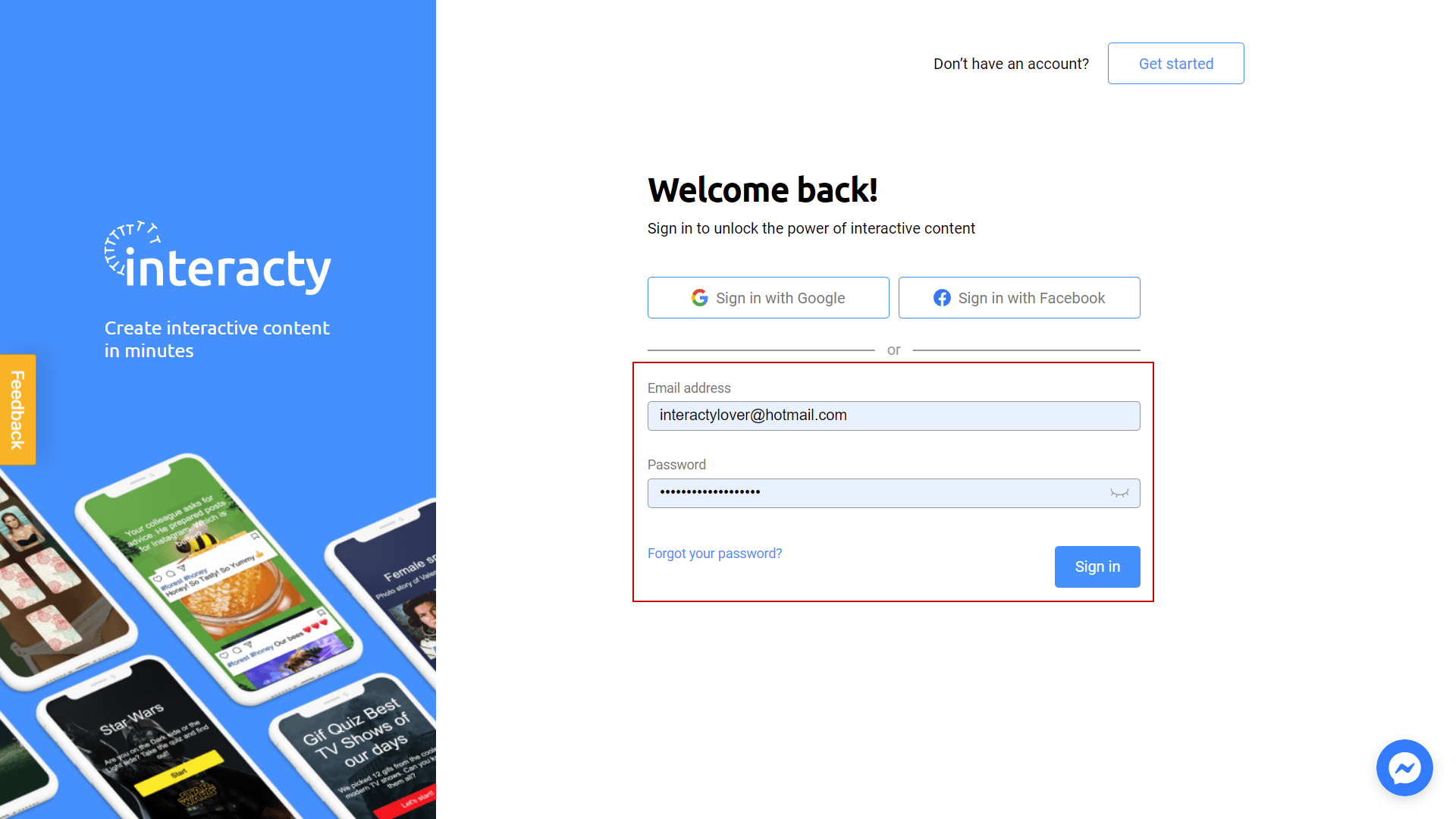
Haz clic en el ícono de ajustes, al lado del proyecto publicado que necesita:
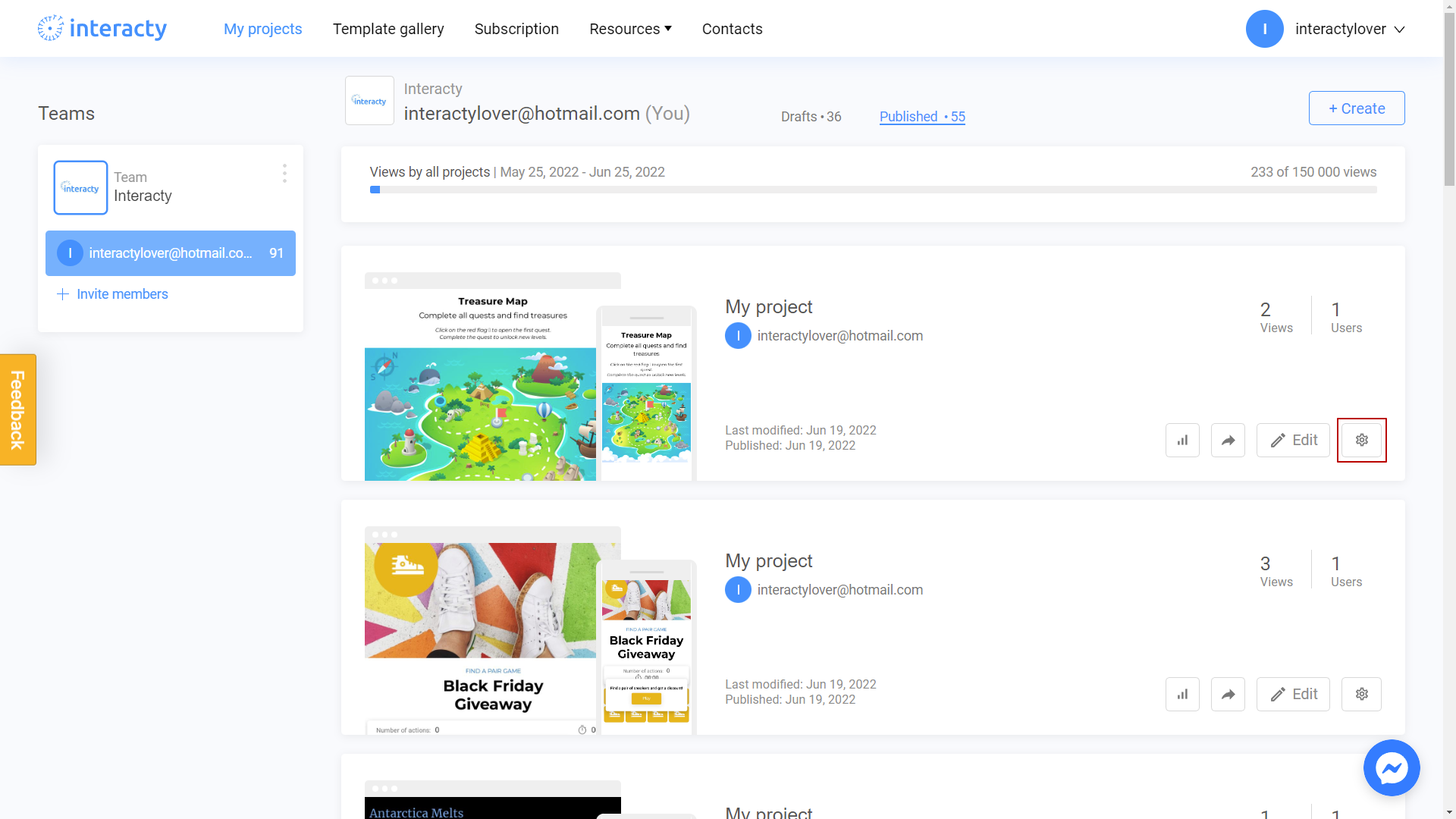
Ten en cuenta que para usar la función CNAME tu proyecto debe estar publicado.
Seleccione Administrar dominios:
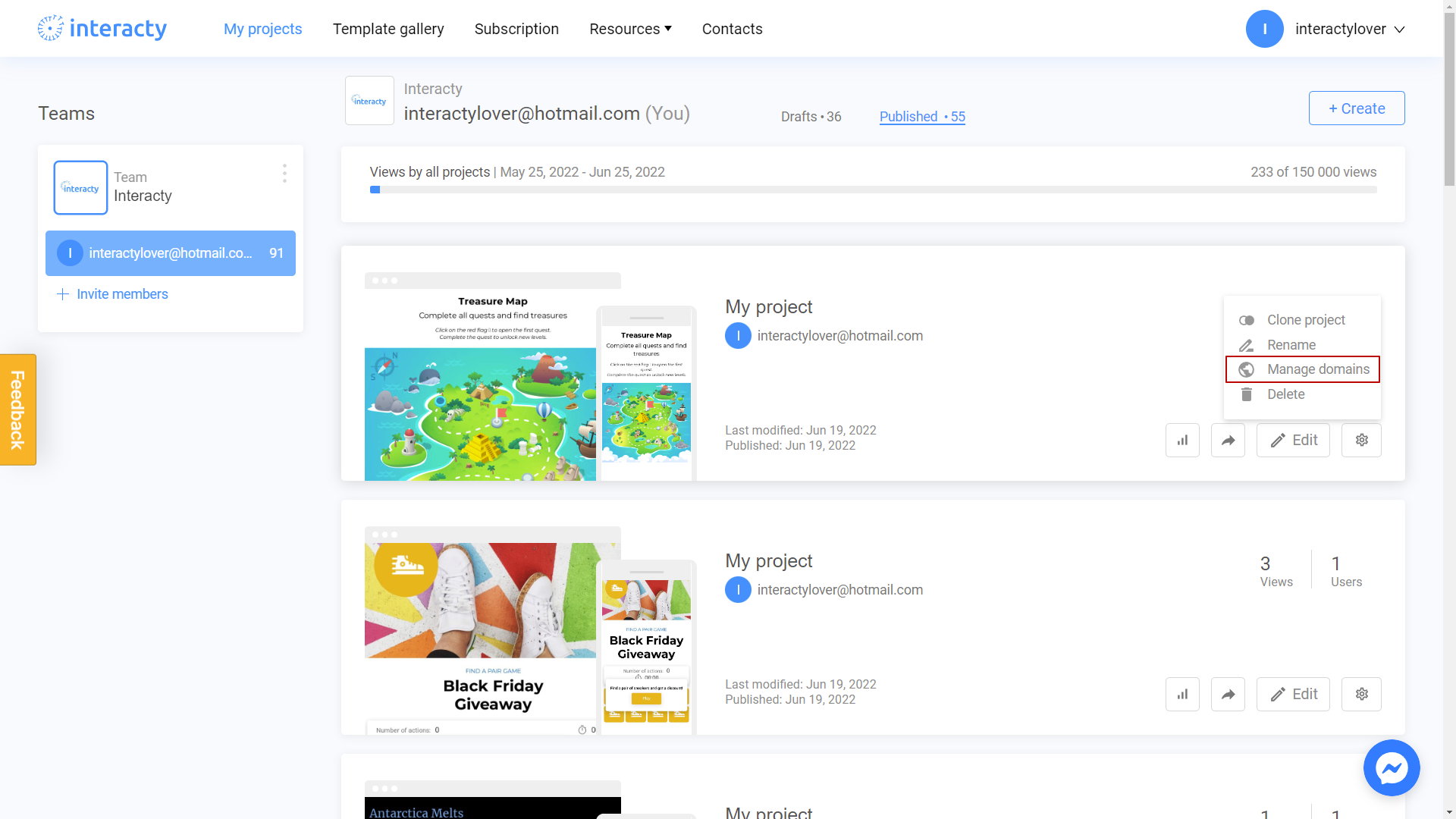
Verás una nueva ventana. Ingresa el nombre de dominio que deseas usar para tu proyecto y haz clic en Agregar:
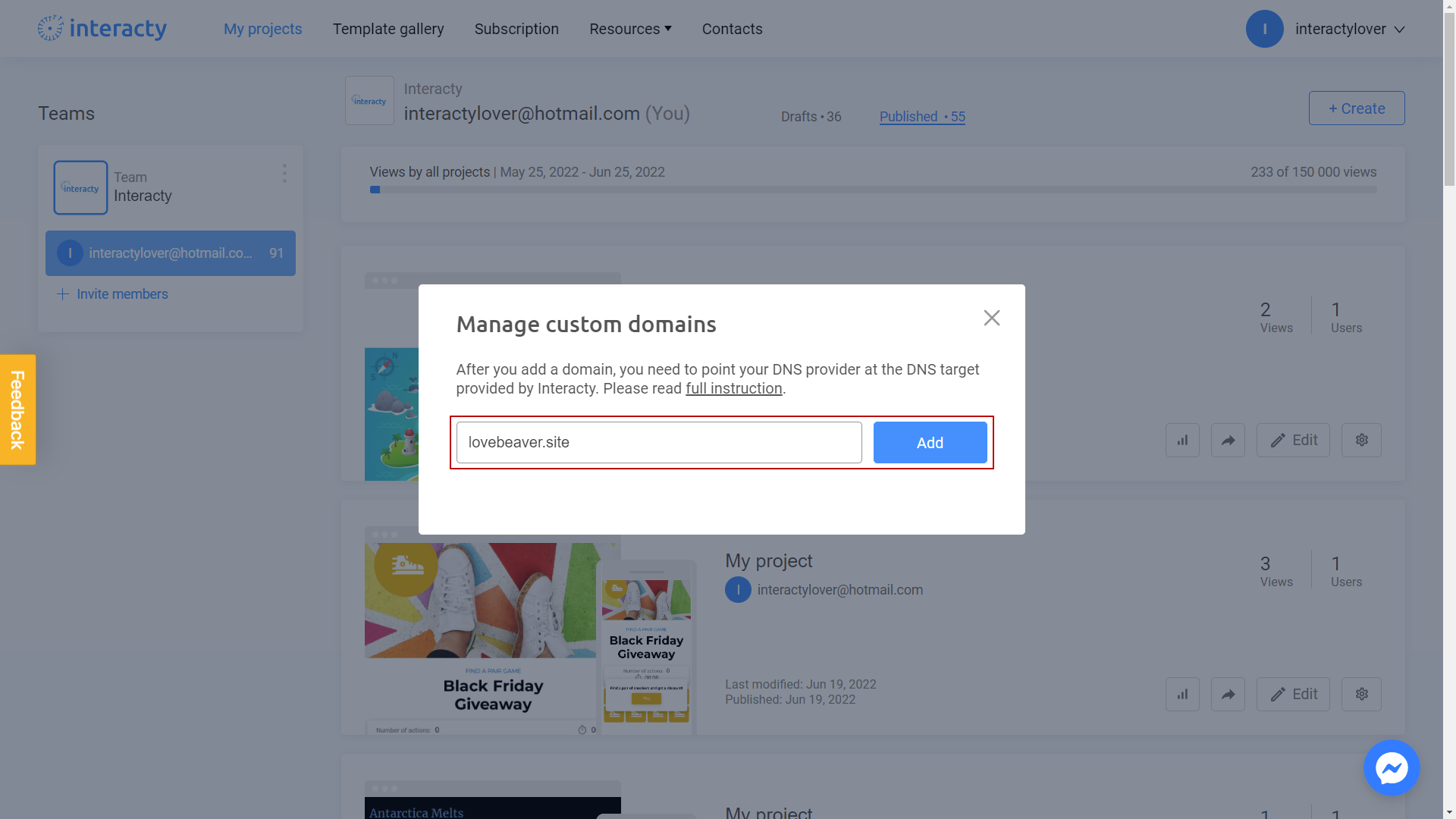
Puedes agregar varios dominios si lo necesitas.
Haz clic en el botón Eliminar si has cometido un error o simplemente deseas eliminar un dominio de la lista:
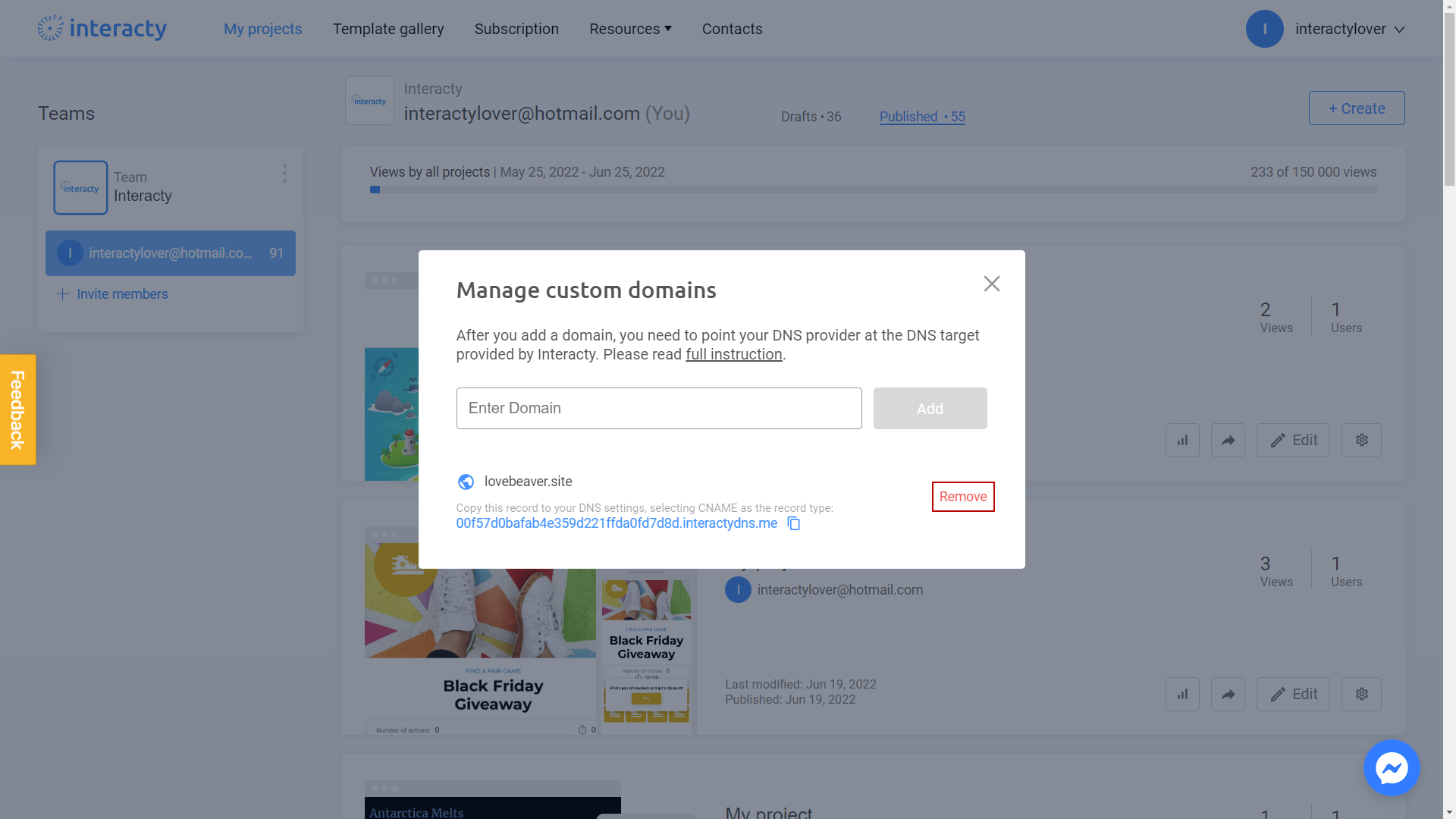
Luego, ve al sitio web de tu proveedor de DNS para agregar un nuevo registro CNAME (1), ingresa tu nombre de dominio (2) y el enlace de destino (3). Puedes agregar subdominios o mantener el principal usando el símbolo "@":

Recuerda que no podrás crear un registro de tipo CNAME si ya existe un registro de tipo A con el mismo nombre.
Para obtener un enlace de destino, regresa a interacty.me y copia la dirección de tu proyecto haciendo clic en este botón:
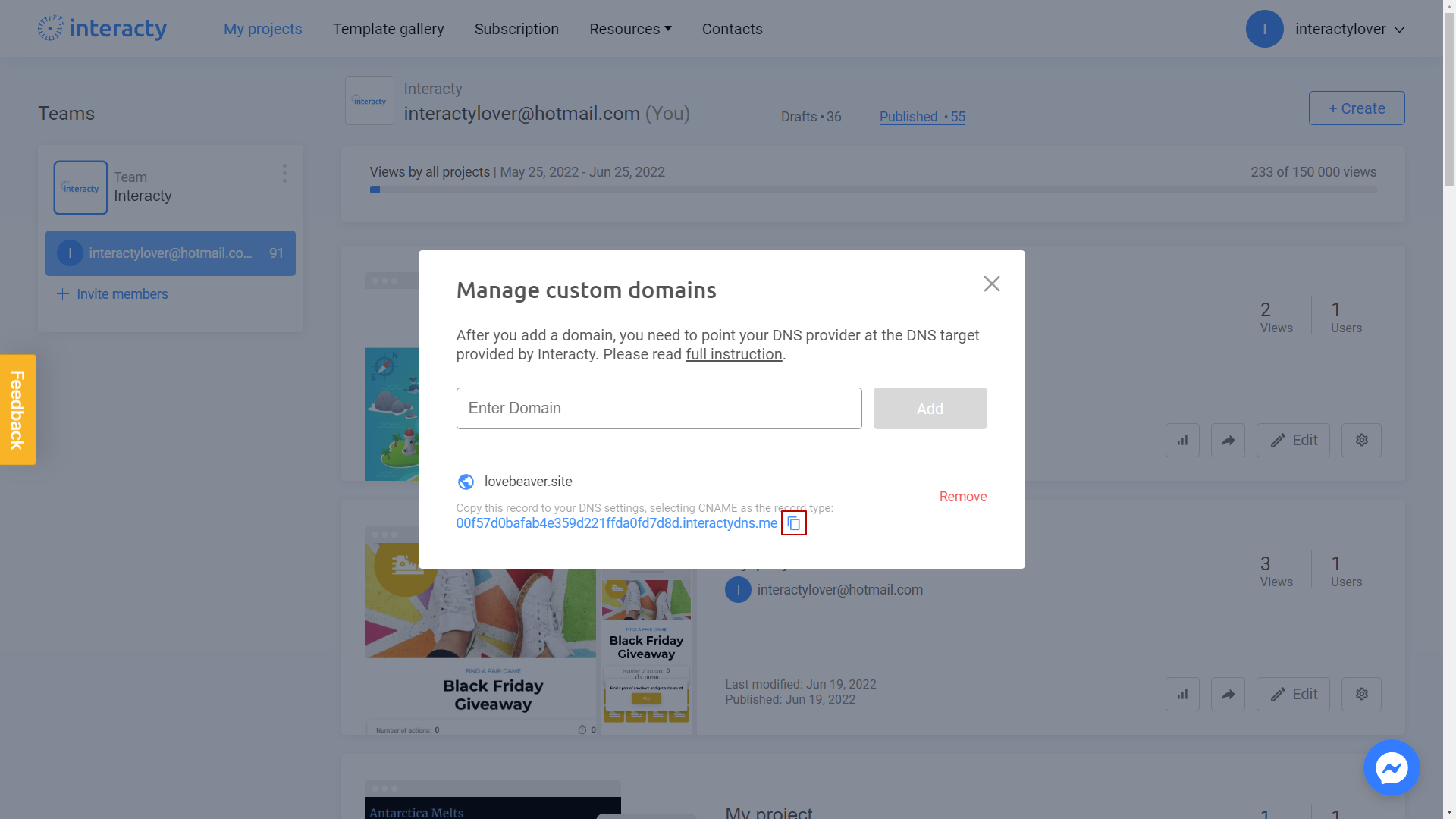
Pega la dirección de tu proyecto en el campo de destino. Después de eso, puedes agregar tu registro:
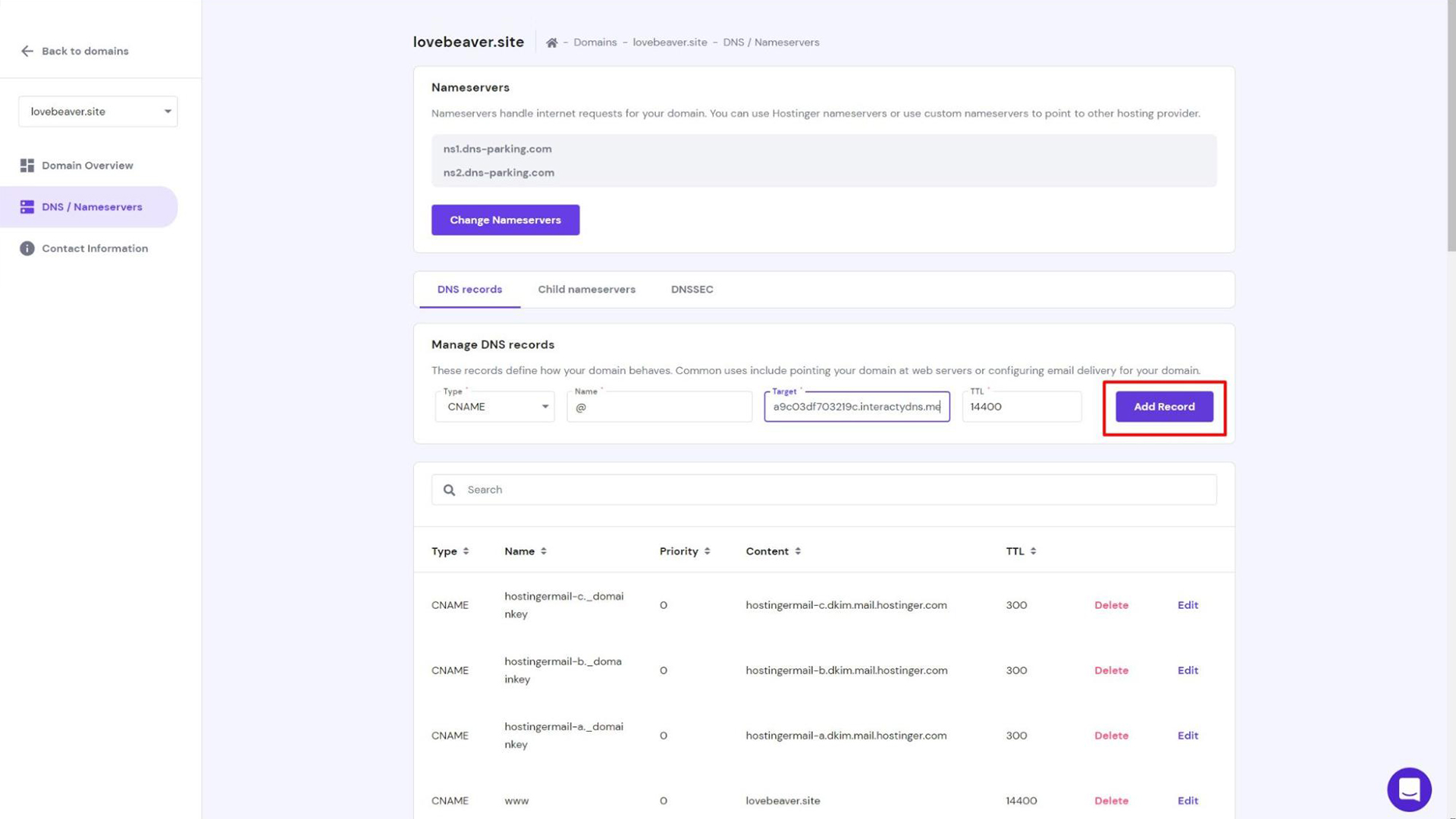
Ten en cuenta que el período de activación depende de tu proveedor de DNS y puede oscilar entre 5 minutos y 48 horas.
¡Hecho! Puede probar cómo funciona escribiendo la dirección web en la barra de direcciones de su navegador: